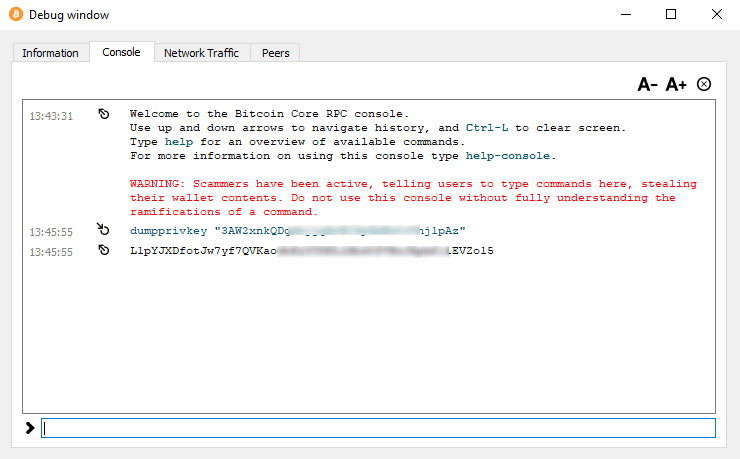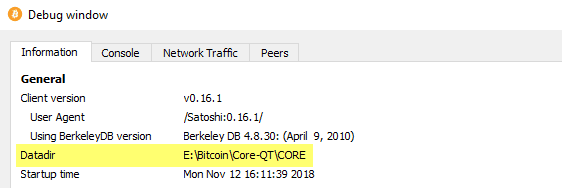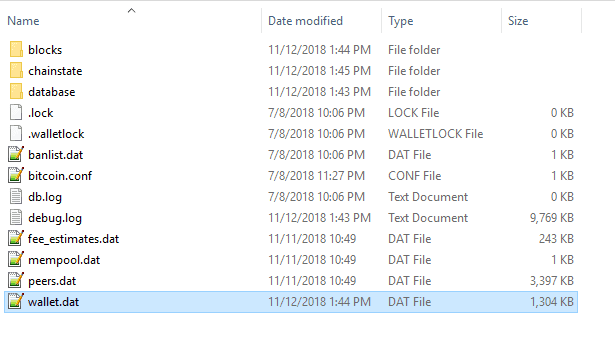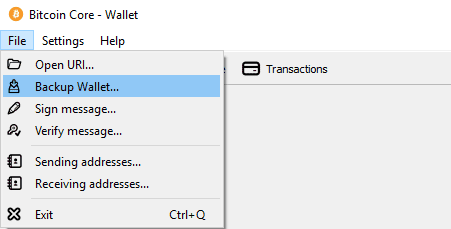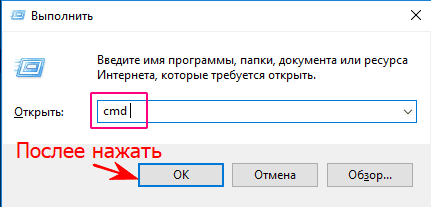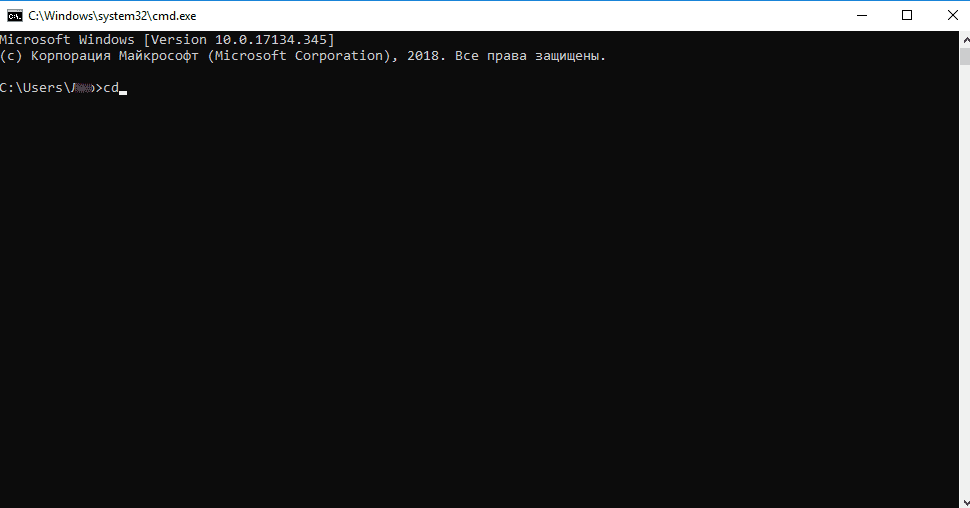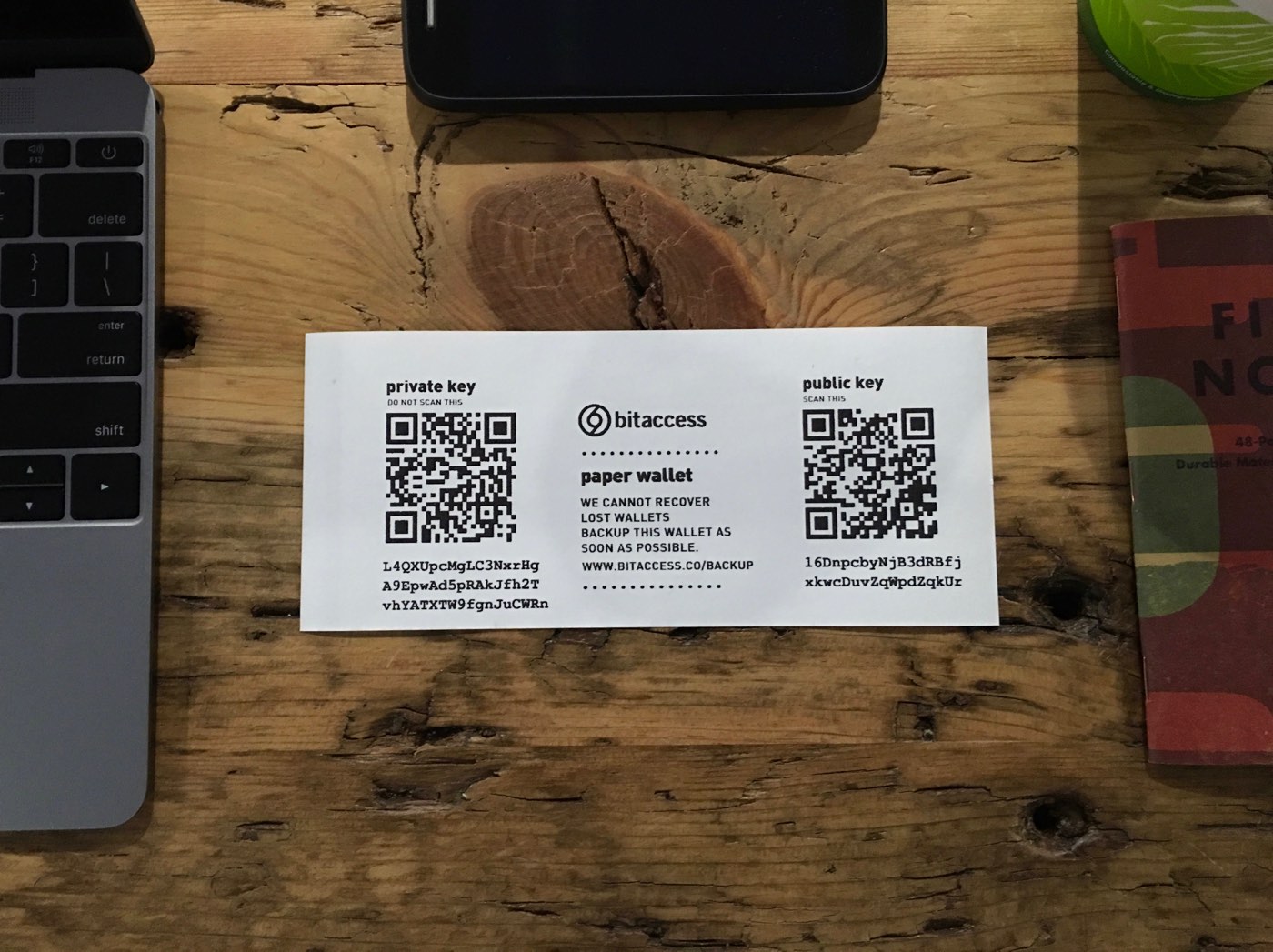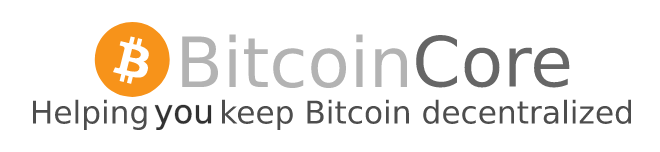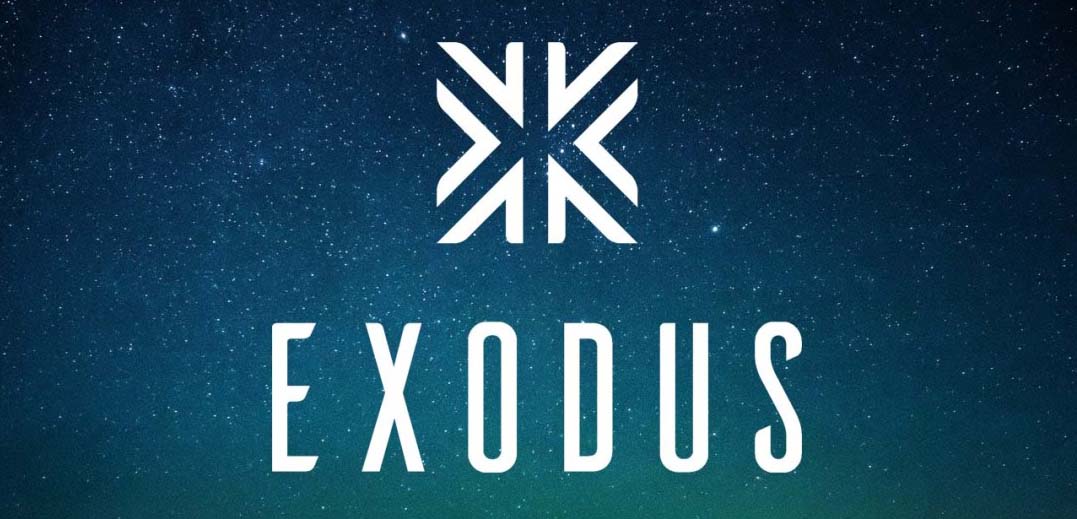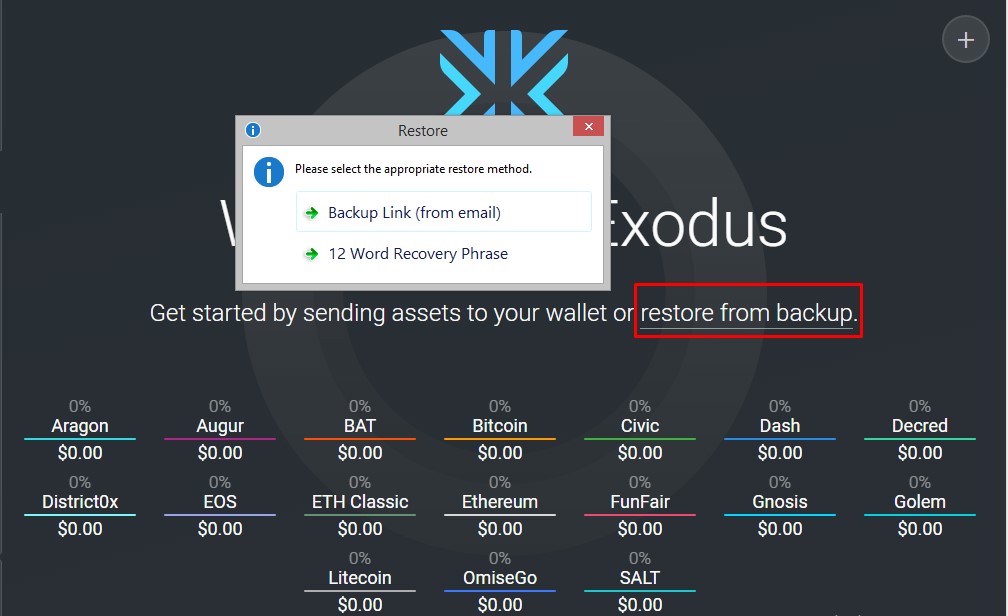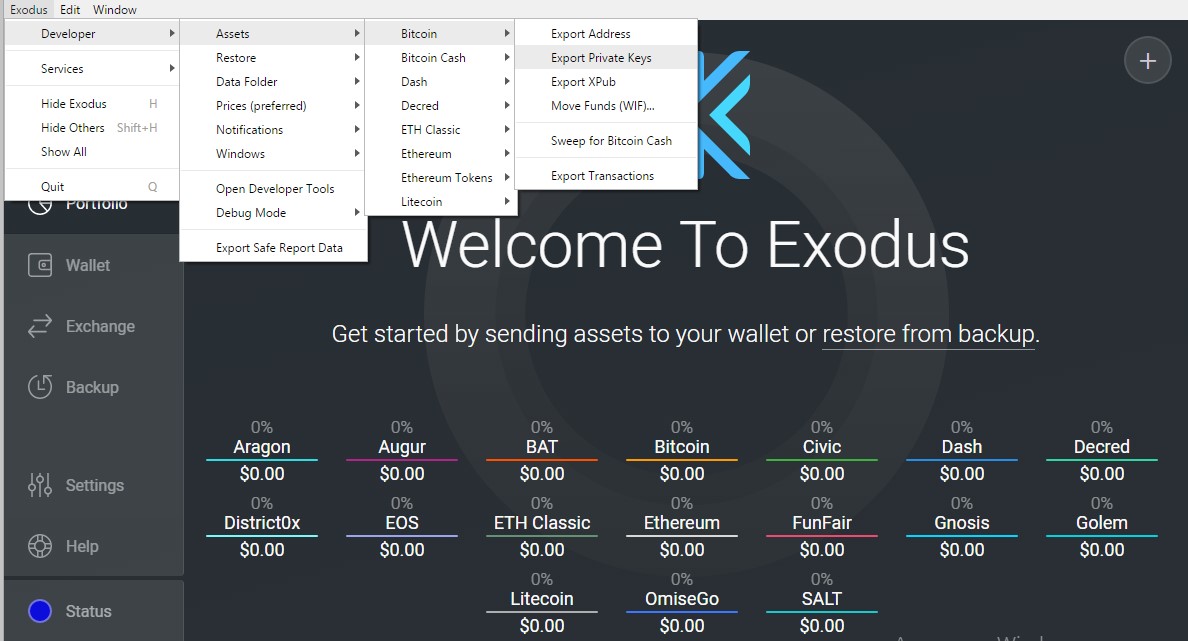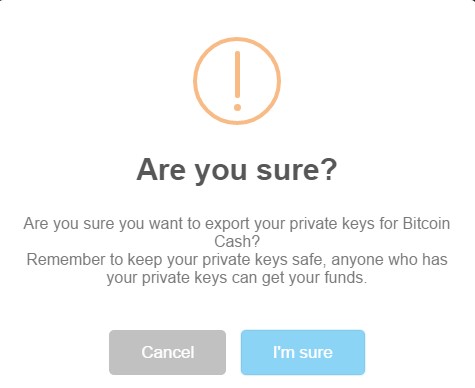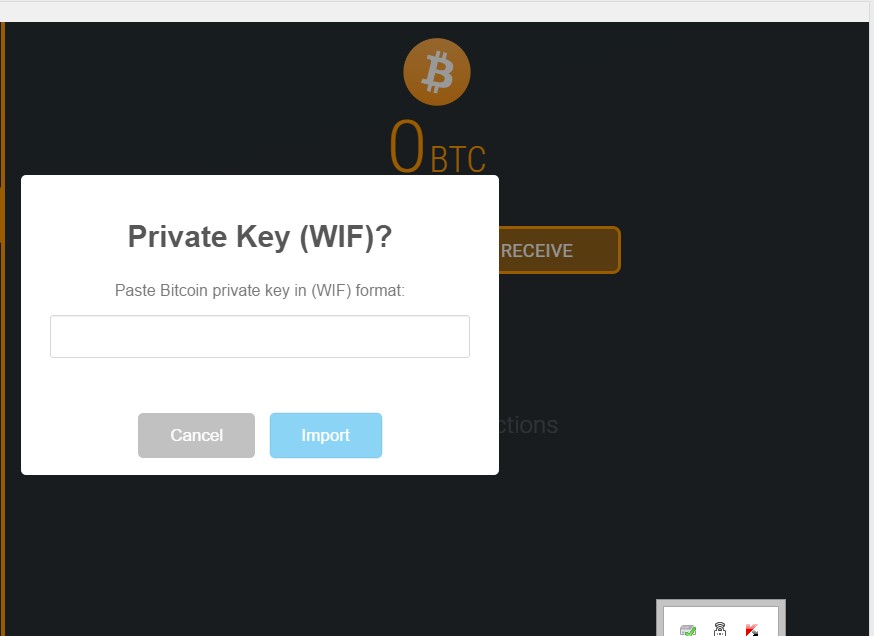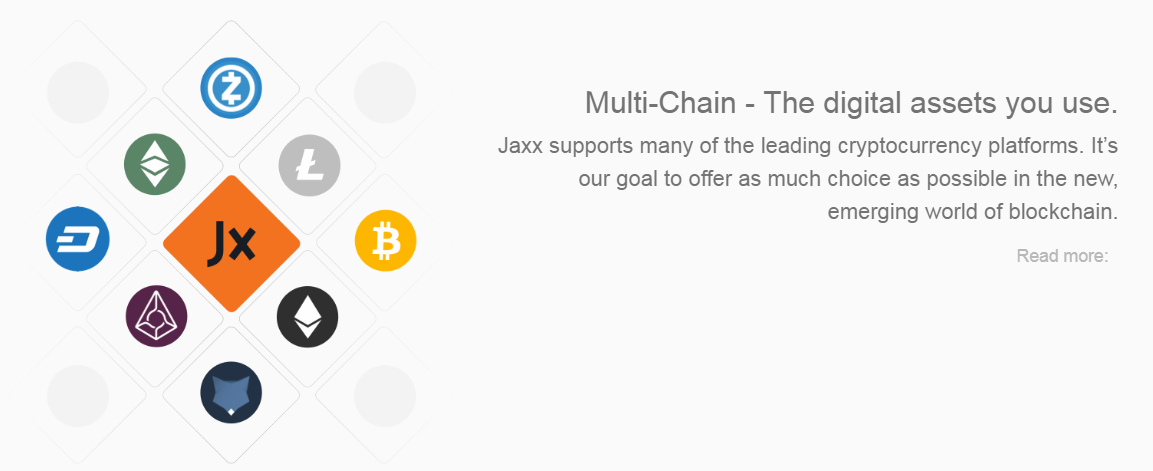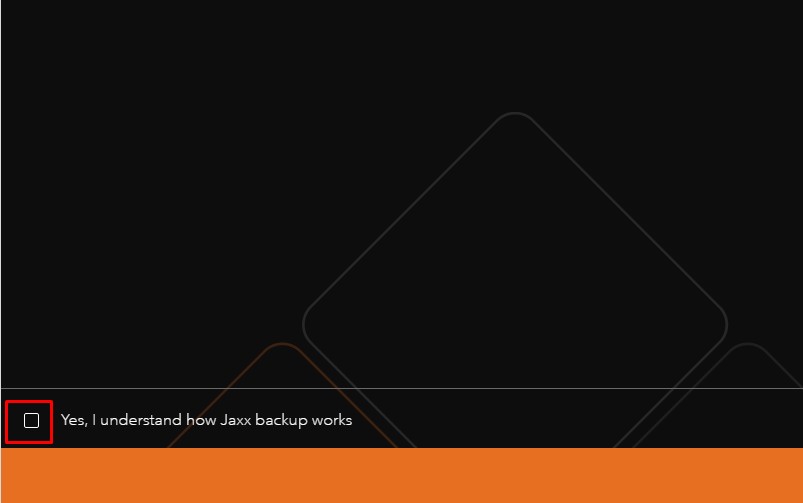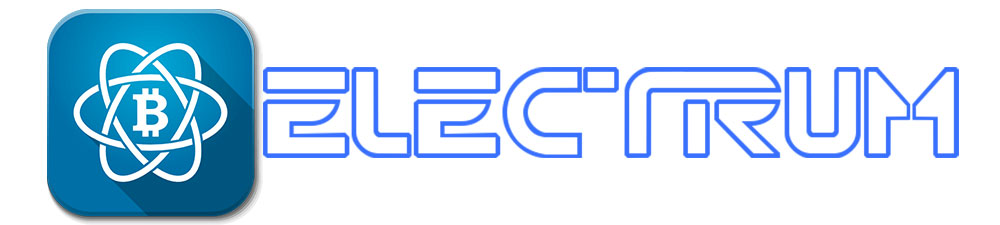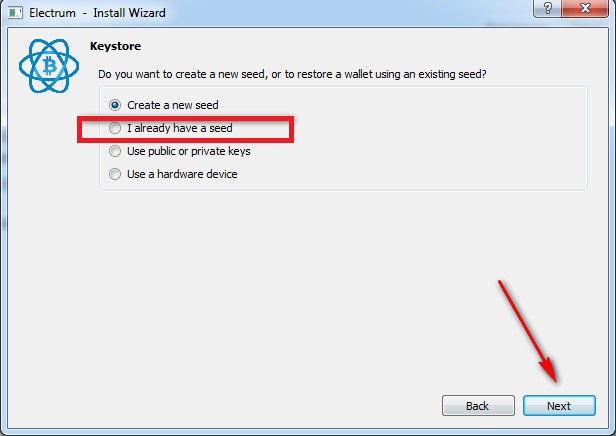- Как сделать резервную копию wallet.dat кошелька и перенести его на другой компьютер
- Копирование кошелька
- Wallet.dat
- Wallet.dat — рекомендации
- Восстановление файла резервной копии на новый кошелек
- Как запустить команду Rescan?
- Вывод
- Резервная копия и как быстро восстановить биткоин кошелек
- Что такое кошелек для криптовалюты
- Как сделать резервную копию кошелька
- Приватный ключ на бумажном носителе
- Резервная копия файла wallet.dat
- Seed фраза
- Как восстановить Bitcoin Core
- Резервная копия приватных ключей Bitcoin Core
- Восстановление с помощью приватных ключей
- Резервное копирование с помощью wallet.dat
- Восстановление Bitcoin Core с помощью wallet.dat
- Как восстановить EXODUS
- Резервное копирование с помощью Seed ключа
- Восстановление Exodus с помощью Seed ключа
- Резервная копия приватных ключей Exodus
- Восстановление Exodus с помощью приватных ключей
- Как восстановить JAXX
- Резервное копирование с помощью Seed фразы
- Восстановление Jaxx с помощью Seed фразы
- Резервная копия приватных ключей Jaxx
- Как восстановить Electrum
- Резервное копирование с помощью Seed фразы
- Восстановление с помощью Seed ключа
- Резервное копирование и восстановление, файл default_wallet
- Резервное копирование приватных ключей Electrum
- Восстановление Electrum с помощью приватных ключей
Как сделать резервную копию wallet.dat кошелька и перенести его на другой компьютер
Недавно один из наших пользователей оставил комментарий на нашем сайте о том, что его жесткий диск поврежден, и в результате он больше не может получить доступ к своим кошелькам. Но, к счастью, у него было несколько копий файла wallet.dat. Поэтому мы посоветовали ему установить кошелек последней версии на другом ПК и импортировать оригинальный wallet.dat новому клиенту кошелька. Пользователь наконец получил доступ к своим активам.
Если вы находитесь в подобной ситуации, и если есть резервная копия вашего кошелька, но вы не знаете, как заменить этот файл и восстановить свой основной кошелек, то это руководство для Вас.
В этом руководстве для начинающих мы объясним, как восстановить файл wallet.dat безопасно.
Но перед этим давайте рассмотрим, как сделать резервную копию основного кошелька и какие меры необходимо предпринять перед резервным копированием.
Копирование кошелька
Аппаратный сбой, сбой программного обеспечения, повреждение данных, синий экран смерти, украденное устройство или что-то еще – вот частые проблемы, с которыми сталкиваются многие. Но как только Вы безопасно сохранили резервный файл вашего кошелька, Вы можете получить доступ к своим монетам даже после любого сбоя.
Резервное копирование кошелька — самая важная мера, которую вы должны учитывать, чтобы сохранить свои активы в безопасности. Существует два способа резервного копирования Вашего кошелька с базой биткойнов (или других криптовалют).
Для первого вам нужно просто скопировать файл wallet.dat и поместить его в безопасное место. Для второго вам нужно использовать окно консоли кошелька для экспорта приватных ключей.
Если Вы экспортируете секретные ключи, помните, что каждый адрес кошелька имеет уникальный приватный ключ. Поэтому обязательно экспортируйте ключи для каждого адреса, на котором у вас есть средства. Храните эту информацию о секретном ключе на USB-накопителе или записывайте ее в безопасном месте, где никто не может получить к ней доступ.
Мы знаем, что получить приватный ключ для каждого адреса и управлять им довольно сложно. Кроме того, если одна буква или цифра вашего приватного ключа теряется, то нет никакой надежды на восстановление. По этой причине мы также рекомендуем вам сделать резервную копию вашего файла wallet.dat. Для лучшей безопасности рекомендуются оба варианта.
Wallet.dat
Когда вы устанавливаете основной кошелек и открываете его в первый раз, файл wallet.dat также создается автоматически. Расположение файла wallet.dat зависит от операционной системы. Если вы не изменили местоположение блокчейна, тогда по умолчанию Ваш wallet.dat можно найти в следующем месте (например кошелек Биткоина):
Windows: C:\Users\YourUserName\Appdata\Roaming\Bitcoin
Mac OS X:
/Library/Application Support/Bitcoin/
Linux:
Там находится не только файл Биткоина, но и wallet.dat любой криптовалюты помещается по умолчанию в эти папки. Но если вы выбрали настраиваемую папку и не знаете, куда сохранен файл, тогда откройте свой кошелек, перейдите к Help >> Debug Window и в общей информации вы найдете каталог данных (папку, где находится файл wallet.dat).
Это местоположение, где вы найдете файл wallet.dat, blockchain и некоторые другие файлы.
Клиент основного кошелька хранит всю информацию секретного ключа в файле wallet.dat, и этот файл похож на главный приватный ключ. Это то место, которое содержит все ваши адреса, их личные ключи, данные транзакций и другую информацию.
Помните, что если у вас нет доступа к wallet.dat или приватным ключам, невозможно восстановить кошелек, и у вас не будет доступа к вашим монетам. Ваши криптовалюты (Биткойны, Эфир или любые другие, в зависимости от кошелька) навсегда исчезли, и никто не сможет вам помочь.
Для резервного копирования wallet.dat перейдите в меню файла кошелька и сделайте резервный кошелек или скопируйте файл wallet.dat.
Но просто резервного копирования файла wallet.dat недостаточно. Ниже приведены некоторые рекомендации, которые необходимо выполнить перед резервным копированием.
Wallet.dat — рекомендации
Чтобы избежать потенциальной пропажи актива, есть несколько рекомендаций, которым вы должны следовать:
- Перед резервным копированием wallet.dat необходимо убедиться, что файл зашифрован. Если кто-либо получит доступ к незашифрованному файлу wallet.dat, у них также будет доступ к вашим монетам. Поэтому зашифруйте свой кошелек надежным паролем и запомните этот пароль или запишите его в безопасном месте (например, на бумажный носитель).
- После шифрования скопируйте файл wallet.dat и сохраните его в нескольких местах, особенно за пределами вашего компьютера. Поскольку Вы зашифровали файл кошелька, его можно хранить в Dropbox, Google Диске, на USB-накопителе или частном облачном хранилище.
- Рекомендуется часто делать резервную копию файла wallet.dat. Таким образом, вы можете убедиться, что файл резервной копии содержит все ваши кошельки и изменения адресов.
- Наконец, не делитесь своими личными ключами или файлами резервных копий ни с кем, даже если этот файл зашифрован.
Отлично! Теперь, когда вы научились делать резервную копию своего кошелька, вы можете увидеть, как восстановить резервную копию кошелька.
Примечание. Это учебное пособие по резервному копированию и восстановлению кошелька не только для ядра Bitcoin, оно также применимо ко всем другим кошелькам с криптовалютным ядром. Также это руководство предназначено для Windows, но процедура одинакова для Linux и для Mac. Файл wallet.dat Вы можете перемещать по разным компьютерам или операционной системе.
Восстановление файла резервной копии на новый кошелек
Здесь мы покажем, как восстановить файл резервной копии wallet.dat новому клиенту кошелька. Процесс довольно прост.
Если вы хотите обновить существующий кошелек, прочитайте руководство по обновлению этого кошелька. Однако, если вы хотите восстановить файл резервной копии на новый кошелек на новом ПК, выполните следующие действия:
- Войдите в хранилище GitHub и загрузите последний кошелек. В нашем случае это биткойн – здесь вы можете найти последнюю версию его кошелька: https://github.com/bitcoin/bitcoin/releases
- После загрузки разархивируйте архив и выполните настройку кошелька. Теперь откройте свой кошелек и закройте его – это действие создаст все необходимые файлы. Убедитесь, что кошелек не работает.
- Теперь найдите местоположение текущего файла wallet.dat нового кошелька и замените его файлом резерва старого кошелька.
Примечание. При резервном копировании вы можете назвать файл как угодно. Например, биткойн-backup.dat, LitecoinWallet.dat, Dashbk.dat. Но при восстановлении этого файла обязательно переименуйте его обратно в wallet.dat. Прежде, чем заменять файл wallet.dat, убедитесь, что Вы не сохранили в новом кошельке какие-либо монеты. Если это так, сделайте резервную копию, а также отправьте монеты на адрес кошелька, который вы контролируете. Мы не рекомендуем удалять wallet.dat. Вместо этого переименуйте его в old-wallet.dat или что-то еще.
Если ваш исходный файл резервной копии зашифрован, вам необходимо использовать пароль, чтобы разблокировать ваш кошелек и использовать средства.
Как запустить команду Rescan?
Проще всего запустить данную команду из командной строки:
- Нажимаем сочетание кнопок WIN + R
- Вводим cmd и нажимаем на кнопку OK
- В появившееся окно командного интерпретатора вводим (после каждой команды нажимаем ENTER)
- cd ДИРЕКТОРИЯ_СОДЕРЖАЩАЯ_bitcoin-qt (или нужный Вам кошелек)
В появившемся окне вводим все данные по очереди. После каждого ввода нажимаем Enter.
cd C:\Bitcoin\
За тем, в этом же окне
bitcoin-qt -rescan
По завершению процедуры rescan Вы получите в распоряжение Ваши BTC монеты (или другие, в зависимости от кошелька).
Вывод
Напомним, что как только вы загрузили, настроили и синхронизировали новый кошелек, сразу же сделайте его резервное копирование, при этом зашифровав файл wallet.dat! Желательно, сохраните копии на несколько разных устройств на случай, если одно из них выйдет из строя.
Для большей безопасности не делайте это через TeamViewer или любое другое приложение, позволяющее удаленно подключиться к вашему компьютеру, чтобы избежать проникновения в систему и кражи ваших данных (хотя этот вариант маловероятен, но лучше подстраховаться).
Если у вас есть вопросы – обязательно напишите их в комментариях!
Источник
Резервная копия и как быстро восстановить биткоин кошелек
Здравствуйте, уважаемые инвесторы. В этой статье мы поговорим об одной очень важной азбучной истине, без которой серьезное инвестирование в криптовалюту может быть просто убыточным.
Речь пойдет о безопасном хранении ваших монет и дело тут не только в мошенниках. Любая случайность, от перепадов электричества до упавшего метеорита на ваш дом, может раз и навсегда уничтожить бесследно ваши коины, оставив вас с горькими сожалениями. Поэтому давайте оставим эту драму лирикам и наконец-то разберемся, что же такое резервное копирование кошелька и как, в случае неудачных обстоятельств, нам вернуть наши кровные.
Для начала давайте поймем, что в криптомире подразумевается под кошельками. Здесь можно выделить два понятия — фундаментальное и вытекающее из него техническое.
Остановимся тут поподробнее.
Что такое кошелек для криптовалюты
Фундаментально, кошелек в криптовалюте — это набор ключей для доступа к вашим деньгам. Ключи в свою очередь делятся на публичные и приватные. Для более полного понимания, представьте, что ваш криптовалютный кошелек — то же самое, что и ваш почтовый ящик в подъезде, ну не совсем такой, а из суперпрочной брони и сшитый стальными тросами, так чтобы не открутить:) У ящика есть отверстие для входящей почты, куда каждый может прийти и кинуть вам какое-либо послание. Чтобы прийти и положить в него послание (прислать вам монеты), другой человек должен знать адрес нахождения ящика (публичный ключ). Но чтобы открыть ящик и забрать из него послание, то есть ваши монеты, вы должны иметь ключик от замка, то есть приватный ключ.
Таким образом, имея приватный ключ от вашего адреса, где хранятся ваши монеты, вы ВСЕГДА сможете их восстановить, чтобы там ни случилось. Верно и обратное, если ваш приватный ключ станет известен другому человеку, который понимает, что это такое, он без труда сможет завладеть вашими деньгами.
Из всего этого вытекает вопрос, а как же управлять этими ключами и посылать транзакции в блокчейн? Тут и возникает техническое понимание кошелька, которое для большинства пользователей является истинным. Кошелек — это программа, которая помогает нам управлять ключами и совершать операции с нашими коинами.
Как сделать резервную копию кошелька
Таким образом, вы можете сделать резервное копирование несколькими способами.
Приватный ключ на бумажном носителе
На фундаментальном уровне, распечатав на бумажном носителе свои приватные ключи и спрятав их куда-нибудь в сейф. Это, пожалуй, самый надежный способ, но он несколько неудобен, особенно если у вас куча разных адресов и постоянно генерируются новые.
Резервная копия файла wallet.dat
На программном уровне, резервную копию можно сделать посредством сохранения файла wallet.dat
Wallet.dat – программный файл вашего кошелька, где хранится вся ваша персональная информация об операциях в блокчейне и ваши приватные ключи для всех адресов, которые были созданы вами. При совершении любых транзакций в вашем кошельке, система обращается именно к этому файлу. Это довольно-таки простой способ. Вы можете просто скопировать этот файл, который по умолчанию находится в C:\users\Имя-ПК\appdata\roaming\НазваниеМонеты и сохранить на сторонний носитель.
Для быстрого перехода в папку C: \users\Имя-ПК\appdata\roaming\, нажмите Win+R и в появившемся окне введите %appdata%. Кнопка Enter приведет вас в нужное место.
Правда, нужно понимать, что обновлять резервную копию придется каждый раз после совершения новой операции, что может быть для кого-то не очень удобным . Также существенным минусом может стать случайное повреждение копии, по разным неизвестным вам причинам. Зачастую поврежденный файл восстановить не удается, и монеты теряются. Поэтому если уж решили копировать wallet.dat, делайте две или три копии, чтобы уж наверняка.
Seed фраза
В настоящий момент большинство кошельков поддерживает технологию иерархически детерминированных кошельков. Благодаря этой технологии восстановление вашего кошелька возможно с помощью мнемонической фразы или, как еще говорят, Seed-ключа или «семя». Это фраза состоит из набора случайных слов (чаще всего английских, но могут быть иногда и русские): обычно это 12 слов, но может быть 18 и 24. Последовательность слов также уникальна, поэтому очень важно запомнить её именно в таком порядке, в каком она есть . Чтоб вы понимали, в этой фразе зашифрован код от каждого вашего приватного ключа, поэтому так важно запомнить её и не скомпрометировать нигде.
При установке кошелька, прежде чем вы приступите к работе, программа выдаст вам Seed фразу и настоятельно попросит записать ее. Не игнорируйте эту просьбу, запишите эту фразу очень внимательно и положите подальше от чужих глаз. В некоторых кошельках нужно будет самим посмотреть эту фразу после установки.
В будущем, если вам придется восстанавливать кошелек, достаточно будет ввести Seed фразу и ваши коины вновь станут вашими. Это, пожалуй, самый простой способ, который требует от вас самого малого – записать фразу и никому не говорить. Но не все кошельки поддерживают данную технологию. Далее список кошельков с поддержкой Seed-ключа (только часть из них, которые я знаю): Airbitz, Bither, BreadWallet, Coin.Space, Coinomi, CoPay, Electrum, Exodus, GreenAddress, Jaxx, Ledger, MultiBit, Mycelium, Simple Bitcoin Wallet, Trezor.
Резюмируя данную часть, скажу, что лучше всего сохранять резервные копии всеми доступными средствами, чтобы быть максимально уверенными в сохранности своих средств.
Далее, на примерах нескольких кошельков, мы посмотрим, как создавать резервные копии и восстанавливать кошельки.
Как восстановить Bitcoin Core
Надеюсь, данный кошелек в представлении не нуждается. Поэтому сразу перейдем к интересующим нас вопросам.
Резервное копирование и восстановление кошелька Bitcoin Core, осуществляется с помощью извлечения приватных ключей и\или копирования файла wallet.dat
Резервная копия приватных ключей Bitcoin Core
- Нужно зайти в консоль кошелька. Для этого в верхней панели выбираем «Помощь» — «Окно отладки» — выбираем вкладку «Консоль».
- В консоли выполняем команду: dumpprivkey №_кошелька (то есть ваш адрес или публичный ключ). В консоли мы получим ответ в виде Rj23flJ1hjBIB57bHbj09HV3JbKJbh5Nq68nyUn, то есть это будет несвязный набор букв и цифр.
Поздравляю, вы только что извлекли свой приватный ключ. Скопируйте его и распечатайте на бумажном носителе, чтобы не потерять. Такую операцию нужно провести со всеми адресами, чтобы всегда иметь к ним доступ.
ВАЖНО! Приватный ключ – это прямой доступ к вашим деньгам. Храните его, как зеницу ока и не показывайте никому!
Восстановление с помощью приватных ключей
- Если по каким-то причинам ваш кошелек слетел и все файлы пропали. Устанавливаем заново Bitcoin Core или любой другой кошелек.
- Запускаем кошелек.
- Переходим в консоль. Для этого в верхней панели выбираем «Помощь» — «Окно отладки» — выбираем вкладку «Консоль».
- В консоли выполняем команду: importprivkey ваш_приватный_ключ (вводим сохраненный ключ)
- Ожидаем, пока скачается блокчейн и в итоге имеем все свои монеты снова!
- Если нужно, повторяем эту операцию для всех адресов.
Резервное копирование с помощью wallet.dat
Что нужно сделать:
- В верхней панели управления выбираем «Файл» — «Сделать резервную копию бумажника». После этого откроется окно, где нужно будет указать имя файла и место сохранения.
- Называем файл wallet.dat и выбираем место для сохранения.
- Создаем не менее трех копий на разных носителях.
Теперь у вас есть копия вашего кошелька.
Восстановление Bitcoin Core с помощью wallet.dat
- Устанавливаем заново кошелек Bitcoin Core.
ВАЖНО! Если при помощи приватных ключей вы можете восстановить свои средства, на любом кошельке. То файл wallet.dat будет актуальным только для того кошелька, откуда была сделана копия.
Как восстановить EXODUS
Данная разработка является достаточно популярной на просторах криптоиндустрии. К тому же Exodus, поддерживает технологию Seed ключа, которая существенно облегчает резервное копирование кошелька.
Резервное копирование с помощью Seed ключа
Данный вариант подробно описан в специальной статье об Exodus, в разделе «Настройки безопасности». Тем не менее, вкратце пробежимся по всем пунктам.
- Если Exodus установлен впервые, чтобы сделать резервное копирование, программа попросит вас сделать первый депозит, лишь после этого функция станет доступна.
- После внесения депозита нажимаем на «Backup». Кошелек попросит вас создать пароль для входа в систему, придумываем, запоминаем, жмем «Next».
- Еще раз вводим этот пароль, жмем «Next».
- На этом шаге программа покажет ваш seed ключ, который нужно будет очень внимательно записать.
- В завершении нужно будет указать действующую электронную почту, куда придет ссылка, которую также можно будет использовать для восстановления кошелька. Эту ссылку я бы посоветовал вам также скопировать на бумагу и удалить из сети вообще.
Восстановление Exodus с помощью Seed ключа
- После установки кошелька мы увидим вот такое окно.
Резервная копия приватных ключей Exodus
- Включаем меню разработчика комбинацией Ctrl+Shift+D
- В появившемся меню выбираем Exodus – Developer – Assets – необходимую монету — Export Private Keys.
Восстановление Exodus с помощью приватных ключей
- Включаем меню разработчика комбинацией Ctrl+Shift+D
- В появившемся меню выбираем Exodus – Developer – Assets – необходимую монету — Move Funds(WIF).
Как восстановить JAXX
Кошелек Jaxx также весьма популярен и довольно-таки прост в своем интерфейсе.
Резервное копирование с помощью Seed фразы
В целях безопасности следуем инструкции:
- Здесь все вообще очень просто. Открываем панель настроек в верхнем левом углу.
- Выбираем вкладку «Menu» — «Tools» — «Backup Wallet» — «Backup Wallet».
- Внизу ставим галочку, подтверждая, что мы осведомлены, как работает система.
Восстановление Jaxx с помощью Seed фразы
Схема действий проста:
- После установки программы запускаете ваш Jaxx.
- Вам нужно будет согласиться с условиями и положениями кошелька, нажав «Accept».
- В следующем окне вам будет предложено два варианта: создать новый кошелек или восстановить кошелек. Выбираем «Pair/ Restore wallet».
Внимание! Если вдруг надпись «Continue» не появляется, значит, фраза введена НЕВЕРНО, или не в той последовательности. Внимательно еще раз все проверьте.
Резервная копия приватных ключей Jaxx
- Открываем панель настроек в верхнем левом углу.
- Выбираем вкладку «Menu» — «Tools» — «Display Private Keys»
- В следующем окне, выйдет предупреждающее окно, а важности сохранения ключей. Жмем «I Understand».
- Выбираем монету.
- В последующем окне придется немного подождать пока ключи загрузятся.
- После загрузки копируете ваши приватные ключи и никому не показываете!
К сожалению, в Jaxx нет функции импорта приватных ключей, и через консоль импортировать тоже не получится.
Как восстановить Electrum
Electrum, пожалуй, один из самых функциональных легких кошельков. Самый серьезный минус — отсутствие мультивалютности. В данном кошельке можно создать резервную копию всеми тремя способами.
Резервное копирование с помощью Seed фразы
В общем-то процедура простая:
- При первоначальной установке программа предложит вам записать ваш Seed фразу, не игнорируйте это предупреждение!
- Если вы все-таки забыли ваш Seed или хотите удостовериться в его верности, после установки зайдите в кошелек, в верхнем меню выберите вкладку «Wallet» — «Seed».
- Нужно будет ввести ваш пароль для входа в кошелек, который вы задавали при установке программы.
- После ввода пароля появится окно с вашей фразой.
Восстановление с помощью Seed ключа
Делается быстро, всего в несколько кликов:
- Заново устанавливаем кошелек.
- В середине установки, необходимо будет выбрать «I already have a seed». Жмем «Next».
Резервное копирование и восстановление, файл default_wallet
Здесь будут абсолютно идентичные инструкции, как для Bitcoin Core. Единственное отличие: у Electrum файл называется НЕ wallet.dat, а default_wallet.
Расположение C:\Users\Admin\AppData\Roaming\Electrum\wallets (быстрый переход в папку: нажмите Win+R и в появившемся окне введите %appdata%).
Резервное копирование приватных ключей Electrum
- Чтобы извлечь ваши приватные ключи, необходимо в верхнем меню выбрать вкладку «Wallet» — «Private Key» — «Export».
- После чего вам нужно будет вести пароль для входа в систему.
- На последнем этапе кошелек покажет вам все ваши приватные ключи, от всех созданных адресов, а также предложит их экспортировать в отдельный файл.
Восстановление Electrum с помощью приватных ключей
Нужно сделать следующее:
- Чтобы импортировать ваши приватные ключи, необходимо в верхнем меню выбрать вкладку «Wallet» — «Private Key» — «Import».
- В появившемся окне вставляете ваши приватные ключи.
- После небольшой синхронизации доступ к вашему адресу будет восстановлен.
В качестве дополнительного предостережения, посоветую все операции с извлечением приватных ключей и записью мнемонических фраз делать при отключенном интернете. Будучи подключенным в сети, всегда есть риск утечки вашей приватной информации!
Будьте бдительны, осуществляйте резервное копирование и спите спокойно!
Обучайтесь, мыслите трезво и читайте BITSTAT!
Хотите зарабатывать на крипте? Подписывайтесь на наши Telegram каналы!
Источник